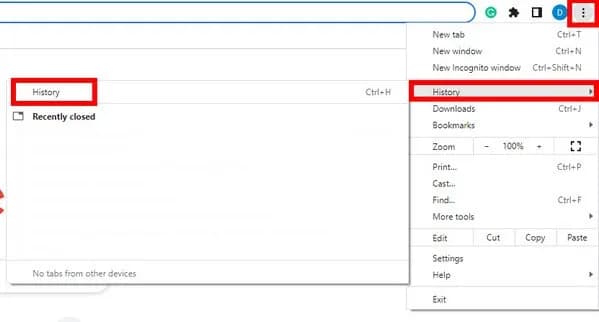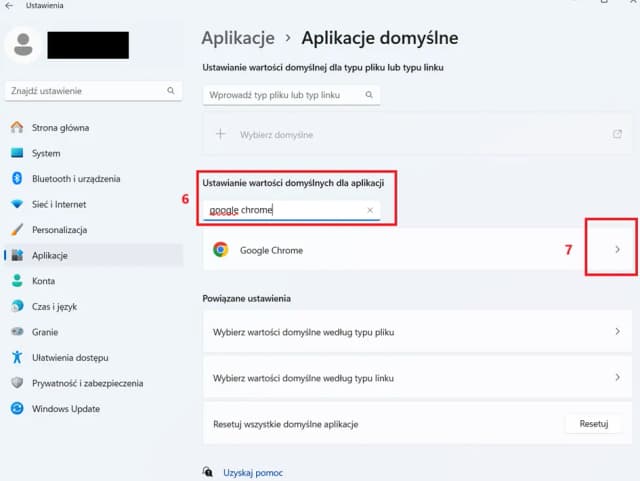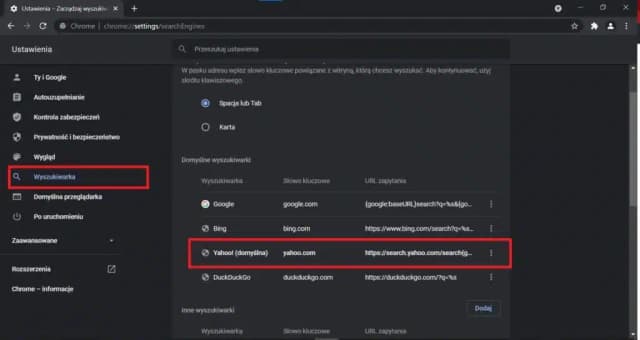Oprócz tego omówimy popularne przeglądarki, ich zalety oraz potencjalne problemy, które mogą wystąpić podczas zmiany ustawień. Dzięki naszym wskazówkom unikniesz typowych błędów i cieszyć się będziesz płynniejszym przeglądaniem Internetu.
Kluczowe informacje:- Zmiana przeglądarki w Windows 10 i 11 jest prosta i wymaga jedynie kilku kliknięć.
- W macOS również można łatwo ustawić nową przeglądarkę jako domyślną.
- Każda przeglądarka ma swoje unikalne funkcje i zalety, które warto poznać.
- Podczas zmiany przeglądarki mogą wystąpić problemy, ale istnieją sprawdzone sposoby ich rozwiązania.
- W artykule znajdziesz szczegółowe instrukcje oraz porady, jak uniknąć najczęstszych błędów.
Jak zmienić przeglądarkę w systemie Windows i uniknąć problemów
Zmiana przeglądarki w systemie Windows jest kluczowym krokiem, który pozwala na lepsze dostosowanie doświadczeń internetowych do własnych preferencji. Dzięki prostemu procesowi możesz ustawić swoją ulubioną przeglądarkę jako domyślną, co sprawi, że wszystkie linki będą otwierane w wybranym programie. Warto zrozumieć, jak to zrobić, aby uniknąć typowych problemów, które mogą się pojawić podczas tej zmiany.
W kolejnych sekcjach omówimy szczegółowe kroki do zmiany przeglądarki w systemach Windows 10 i Windows 11, a także w macOS. Przedstawimy również popularne opcje przeglądarek oraz porady, jak uniknąć błędów podczas zmiany ustawień. Dzięki tym informacjom, proces zmiany przeglądarki stanie się prosty i bezproblemowy.
Jak zmienić przeglądarkę w systemie Windows 11 w prosty sposób
Zmiana domyślnej przeglądarki w systemie Windows 11 jest prostym procesem, który można zrealizować w kilku krokach. Aby to zrobić, zacznij od otwarcia menu Start i wybierz Ustawienia. Następnie przejdź do sekcji System, a potem kliknij na Aplikacje domyślne. W tej sekcji znajdziesz listę aplikacji, w tym przeglądarki internetowe, które możesz ustawić jako domyślne. Wybierz swoją preferowaną przeglądarkę i kliknij na nią, aby ustawić ją jako domyślną.
Warto pamiętać, że Windows 11 może wymagać potwierdzenia zmiany domyślnej przeglądarki. Po dokonaniu wyboru, upewnij się, że wszystkie ustawienia zostały zapisane. W przypadku problemów z otwieraniem linków w nowej przeglądarce, sprawdź, czy wszystkie powiązane ustawienia są prawidłowo skonfigurowane.Typowe problemy podczas zmiany przeglądarki w Windows 11
Podczas zmiany przeglądarki w Windows 11 użytkownicy mogą napotkać kilka typowych problemów. Często zdarza się, że nowa przeglądarka nie otwiera się jako domyślna, mimo ustawień. Może to być spowodowane niewłaściwym skonfigurowaniem ustawień lub koniecznością restartu systemu po dokonaniu zmian. Innym problemem może być brak możliwości otwierania niektórych linków w nowej przeglądarce, co może wynikać z ustawień aplikacji domyślnych.
Aby rozwiązać te problemy, upewnij się, że wszystkie zmiany zostały zapisane i spróbuj ponownie uruchomić komputer. Możesz także sprawdzić, czy system operacyjny ma najnowsze aktualizacje, co może pomóc w rozwiązaniu problemów z kompatybilnością.
| Windows 10 | Windows 11 |
| Otwórz menu Start i wybierz Ustawienia | Otwórz menu Start i wybierz Ustawienia |
| Przejdź do System i wybierz Aplikacje domyślne | Przejdź do System i wybierz Aplikacje domyślne |
| Wybierz przeglądarkę i kliknij na nią | Wybierz przeglądarkę i kliknij na nią |
| Potwierdź zmiany | Potwierdź zmiany |
Czytaj więcej: Gdzie jest przeglądarka w telefonie? Oto proste kroki, aby ją znaleźć
Jak ustawić nową przeglądarkę w macOS i uniknąć błędów

Podczas zmiany domyślnej przeglądarki w systemie macOS użytkownicy mogą popełnić kilka typowych błędów, które mogą prowadzić do frustracji. Często zdarza się, że po dokonaniu zmiany, nowa przeglądarka nie otwiera się jako domyślna, co może być wynikiem nieprawidłowego skonfigurowania ustawień. Innym problemem może być brak odpowiednich uprawnień dla nowej przeglądarki, co uniemożliwia jej działanie w pełni.
Aby uniknąć tych problemów, upewnij się, że wszystkie wymagane ustawienia są poprawnie skonfigurowane. Po dokonaniu zmiany przeglądarki, warto również zrestartować komputer, aby upewnić się, że wszystkie aplikacje działają zgodnie z nowymi ustawieniami. Regularne aktualizowanie systemu macOS również pomaga w unikaniu problemów związanych z kompatybilnością.
Jakie są różnice między Chrome, Firefox i Edge?
Przeglądarki internetowe, takie jak Chrome, Firefox i Edge, różnią się pod względem funkcjonalności i zabezpieczeń, co może wpływać na wybór użytkowników. Chrome, stworzony przez Google, jest znany z szybkości i szerokiej gamy dostępnych rozszerzeń. Z drugiej strony, Firefox, opracowany przez Mozilla, kładzie duży nacisk na prywatność użytkowników, oferując różne narzędzia do blokowania śledzenia. Edge, przeglądarka od Microsoft, łączy elementy obu poprzednich, zapewniając dobrą wydajność oraz integrację z systemem Windows 10 i 11.
Ważne jest, aby zrozumieć, jak te różnice wpływają na doświadczenie użytkownika. Chrome jest często preferowany przez osoby, które korzystają z wielu aplikacji Google i potrzebują szybkiego dostępu do ich usług. Firefox przyciąga użytkowników, którzy cenią sobie bezpieczeństwo i otwartość oprogramowania. Edge, z kolei, oferuje unikalne funkcje, takie jak tryb czytania i integracja z Cortaną, co może być atrakcyjne dla użytkowników systemu Windows.
Różnice w interfejsie i doświadczeniu użytkownika
Interfejs przeglądarek również różni się, co wpływa na ogólne doświadczenie użytkownika. Chrome ma minimalistyczny wygląd, co sprawia, że jest łatwy w użyciu, ale niektórzy użytkownicy mogą odczuwać brak zaawansowanych opcji konfiguracyjnych. Firefox oferuje większe możliwości personalizacji, umożliwiając użytkownikom dostosowanie interfejsu do swoich potrzeb. Edge, z kolei, łączy prostotę z funkcjami, które są intuicyjne dla użytkowników Windows, co może ułatwić przejście z innych przeglądarek.
- Chrome: Szybka, z dużą ilością rozszerzeń, ale mniej opcji prywatności.
- Firefox: Skoncentrowany na prywatności, z możliwością personalizacji interfejsu.
- Edge: Dobrze zintegrowany z systemem Windows, oferujący unikalne funkcje.
| Funkcja | Chrome | Firefox | Edge |
| Szybkość | Wysoka | Średnia | Wysoka |
| Prywatność | Niska | Wysoka | Średnia |
| Rozszerzenia | Szeroki wybór | Średni wybór | Ograniczony wybór |
Jak naprawić problemy z domyślną przeglądarką w systemie?
Problemy z domyślną przeglądarką mogą być frustrujące, ale istnieje wiele sposobów na ich rozwiązanie. Często użytkownicy skarżą się, że po zmianie przeglądarki, system nadal otwiera linki w poprzedniej aplikacji. Może to być spowodowane niewłaściwymi ustawieniami lub błędami w systemie operacyjnym. Aby naprawić ten problem, warto najpierw upewnić się, że nowa przeglądarka została poprawnie ustawiona jako domyślna w ustawieniach systemowych.
Jeśli problem nadal występuje, spróbuj zresetować ustawienia przeglądarki lub ponownie ją zainstalować. W przypadku, gdy to nie przynosi rezultatów, warto sprawdzić, czy system operacyjny nie wymaga aktualizacji, ponieważ czasami błędy w oprogramowaniu mogą wpływać na działanie aplikacji. W ostateczności, pomocne mogą być fora internetowe lub pomoc techniczna dostawcy przeglądarki.
Jak zintegrować przeglądarkę z innymi aplikacjami i usługami
Integracja przeglądarki z innymi aplikacjami i usługami może znacznie zwiększyć efektywność pracy i przeglądania Internetu. Na przykład, wiele przeglądarek oferuje możliwość synchronizacji z kontami chmurowymi, co pozwala na łatwy dostęp do zakładek, historii przeglądania i zapisanych haseł na różnych urządzeniach. Użytkownicy mogą również korzystać z rozszerzeń, które integrują przeglądarkę z aplikacjami do zarządzania zadaniami, takimi jak Trello czy Asana, co umożliwia łatwe dodawanie zadań bezpośrednio z poziomu przeglądarki.
Warto również rozważyć korzystanie z funkcji takich jak tryb ciemny czy tryb czytania, które nie tylko poprawiają komfort przeglądania, ale także mogą wpłynąć na wydajność baterii w urządzeniach mobilnych. W miarę jak technologia się rozwija, integracja przeglądarek z AI i automatyzacją procesów staje się coraz bardziej powszechna, co może przyszłościowo zrewolucjonizować sposób, w jaki korzystamy z Internetu.